Генератор фраз из заданных фрагментов
Недавно ко мне обратился один знакомый с просьбой помочь с генерацией всех возможных фраз, состоящих из набора заданных слов. Подобного рода задачи могут возникать при составлении списков ключевых слов и фраз для интернет-рекламы и SEO-продвижения, когда нужно перебрать все возможные варианты перестановок слов в поисковом запросе:
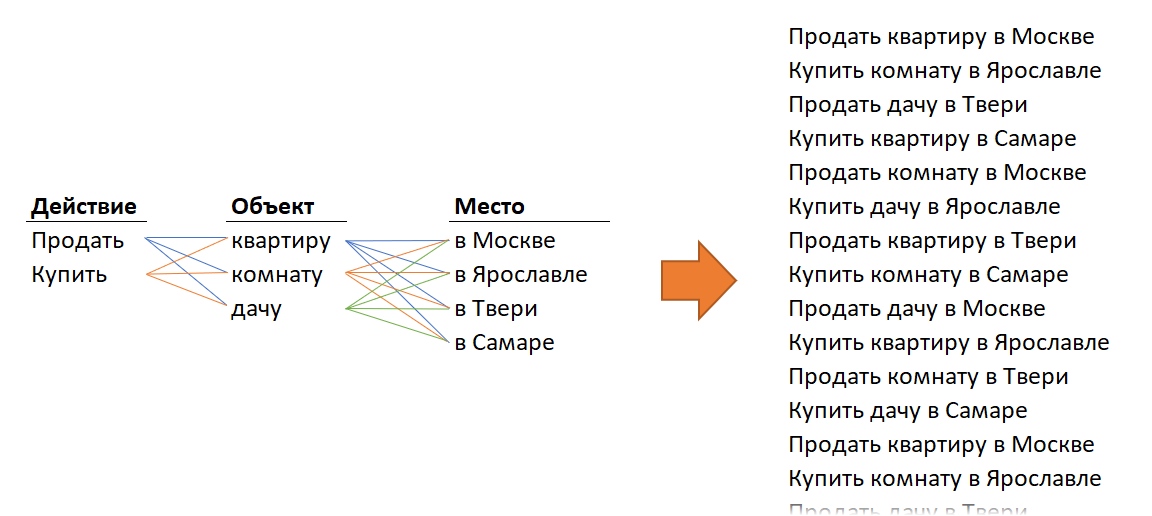
В математике такая операция называется декартовым произведением. Официальное определение звучит так: декартовым произведением множеств А и В называется множество всех пар, первая компонента которых принадлежит множеству А, а вторая компонента принадлежит множеству В. Причем элементами множеств могут быть как числа, так и текст.
В переводе на человеческий язык, это означает, что если в множестве А у нас, например, слова «белый» и «красный», а в множестве В «БМВ» и «Мерседес», то после декартова произведения этих двух наборов мы получим на выходе совокупность всех возможных вариантов фраз, составленных из слов обоих списков:
- белый БМВ
- красный БМВ
- белый Мерседес
- красный Мерседес
... т.е. как раз то, что нам нужно. Давайте рассмотрим пару способов решения этой задачи в Excel.
Способ 1. Формулы
Начнём с формул. Предположим, что в качестве исходных данных мы имеем три списка исходных слов в столбцах A, B и C, соответственно, причем количество элементов в каждом списке может меняться:
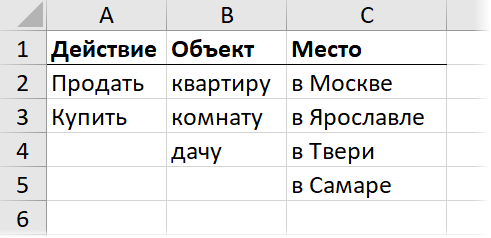
Сначала сделаем три столбца с индексами, т.е. порядковыми номерами слов из каждого списка во всех возможных сочетаниях. Первый ряд единичек (E2:G2) введём вручную, а для остальных используем следующую формулу:
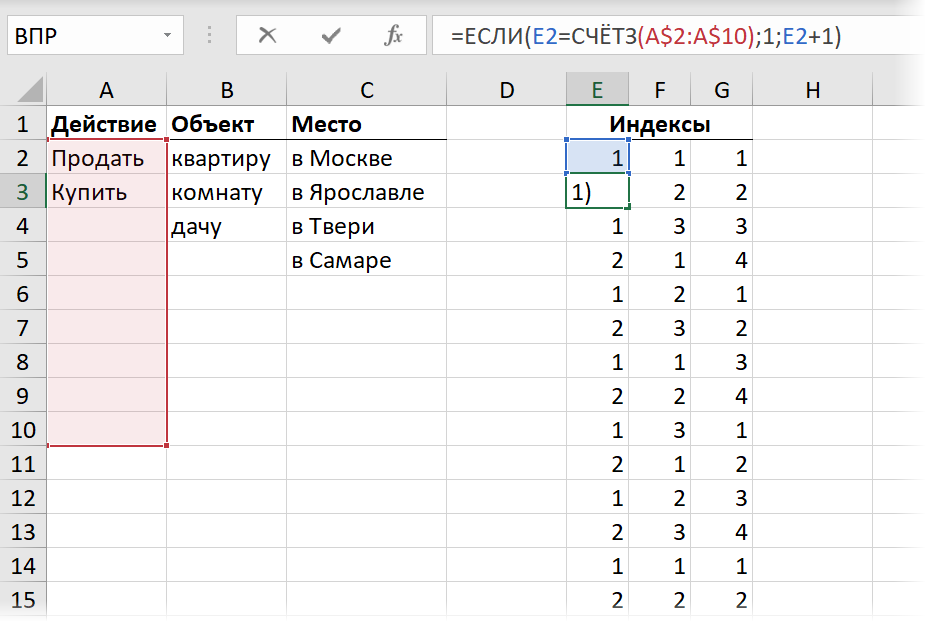
Логика здесь простая: если индекс в вышестоящей предыдущей ячейке уже дошёл до конца списка, т.е. равен количеству элементов в списке вычисленному функцией СЧЁТЗ (COUNTA), то мы запускаем нумерацию заново. В противном случае - увеличиваем индекс на 1. Обратите особое внимание на хитрое закрепление диапазонов знаками доллара ($), чтобы можно было скопировать формулу вниз и вправо.
Теперь, когда у нас есть порядковые номера нужных нам слов из каждого списка, можно извлечь и сами слова с помощью функции ИНДЕКС (INDEX) в три отдельных столбца:
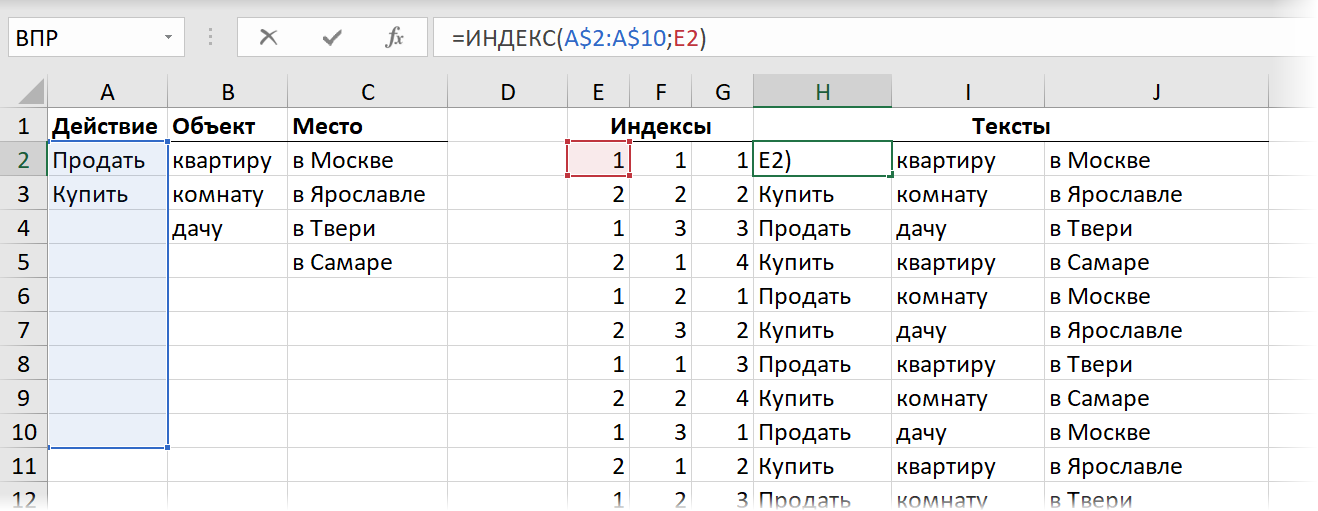
Если вы раньше не сталкивались в своей работе с этой функцией, то очень советую хотя бы по диагонали её изучить - она выручает в очень многих ситуациях и полезна ничуть не меньше (и даже больше!), чем популярная ВПР (VLOOKUP).
Ну, а после останется только склеить построчно получившиеся фрагменты с помощью символа конкатенации (&):

... или (если у вас последняя версия Excel) с помощью удобной функции ОБЪЕДИНИТЬ (TEXTJOIN), умеющей склеивать всё содержимое указанных ячеек через заданный символ-разделитель (пробел):

Способ 2. Через Power Query
Power Query - это мощная надстройка для Microsoft Excel, выполняющая две основные задачи: 1. загрузку данных в Excel из почти любых внешних источников и 2. всяческие трансформации загруженных таблиц. Power Query уже встроена в Excel 2016-2019, а для Excel 2010-2013 она устанавливается как отдельная надстройка (скачать можно с официального сайта Microsoft совершенно бесплатно). Если вы ещё не начали использовать Power Query в своей работе, то самое время об этом подумать, ибо преобразования типа вышеописанных делаются там легко и непринужденно, буквально за пару движений.
Сначала загрузим исходные списки как отдельные запросы в Power Query. Для этого для каждой таблицы выполним следующие действия:
- Превратим таблицы в "умные" кнопкой Форматировать как таблицу на вкладке Главная (Home - Format as Table) или сочетанием клавиш Ctrl+T. Каждой таблице автоматически будет присвоено имя Таблица1,2,3..., которое, впрочем, можно при желании поменять на вкладке Конструктор (Design).
- Установив активную ячейку в таблицу, нажмем кнопку Из таблицы (From Table) на вкладке Данные (Data) или на вкладке Power Query (если она установлена у вас как отдельная надстройка для Excel 2010-2013).
- В открывшемся окне редактора запросов выберем команду Главная - Закрыть и загрузить - Закрыть и загрузить в... (Home - Close&Load - Close&Load to..) и затем опцию Только создать подключение (Create only connection). Это оставит загруженную таблицу в памяти и позволит обращаться к ней в будущем.
Если всё сделаете правильно, то на выходе в правой панели должны получиться три запроса в режиме Только подключение с именами наших таблиц:
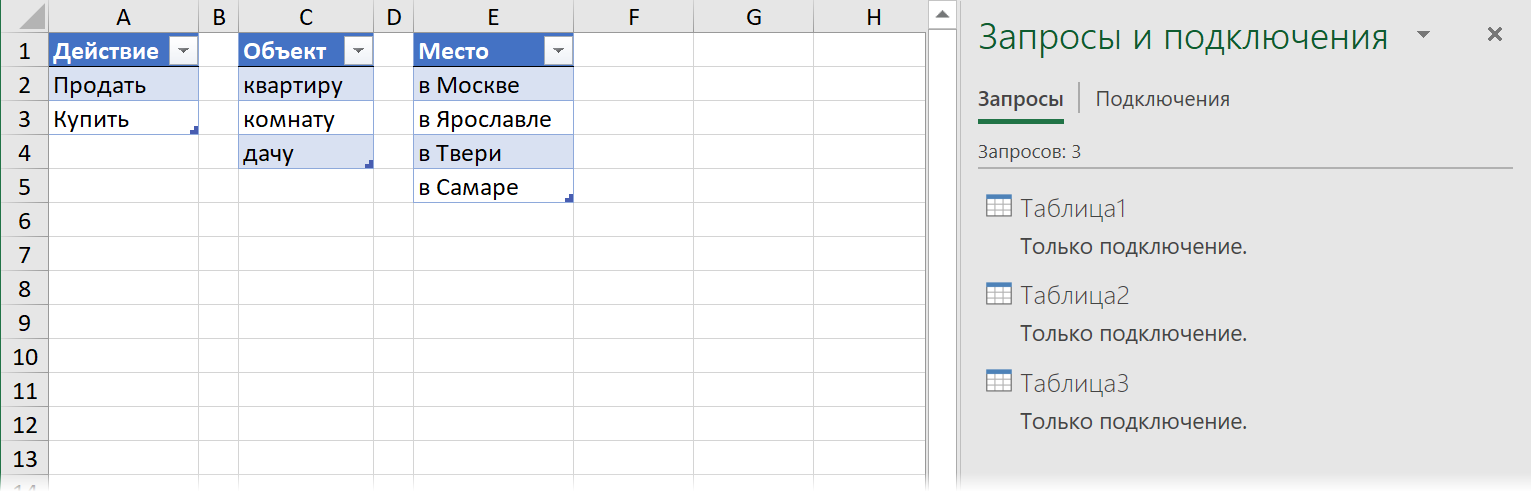
Теперь щёлкнем правой кнопкой мыши по первому запросу и выберем команду Ссылка (Reference), чтобы сделать его обновляемую копию, а затем добавим к данным дополнительный столбец через команду Добавление столбца - Настраиваемый столбец (Add Column - Custom Column). В окне ввода формулы введём имя нового столбца (например, Фрагмент2) и предельно простое выражение в качестве формулы:
=Таблица2
... т.е., другими словами, название второго запроса:
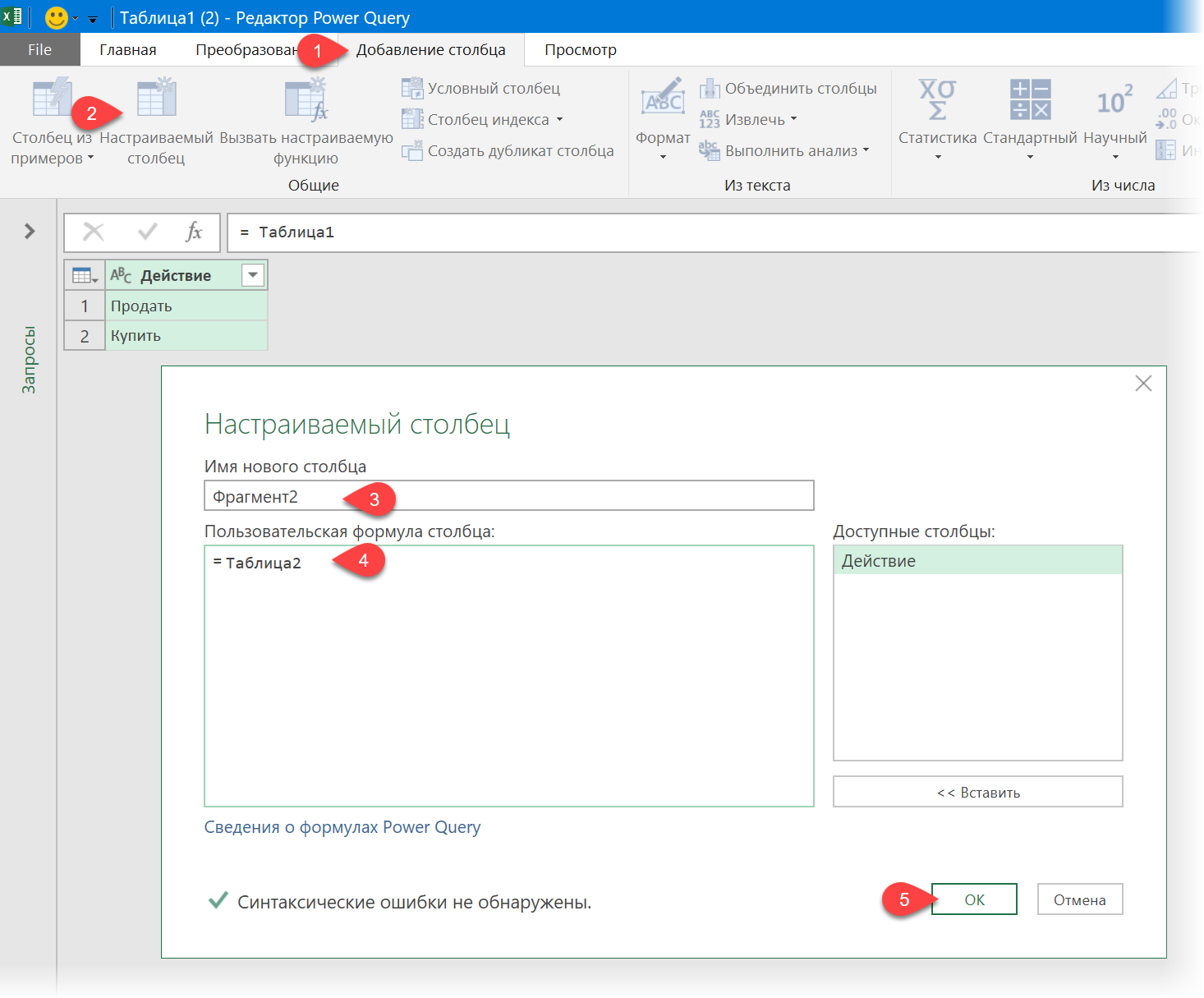
После нажатия на ОК мы увидим новый столбец, в каждой ячейке которого будет лежать вложенная таблица с фразами из второй таблицы (увидеть содержимое этих таблиц можно, если щёлкнуть мышью в фон ячейки рядом со словом Table):
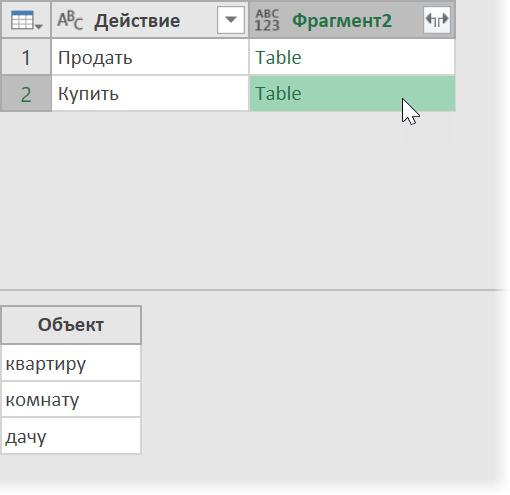
Останется развернуть всё содержимое этих вложенных таблиц с помощью кнопки с двойными стрелками в заголовке полученного столбца и сняв при этом флажок Использовать исходное имя столбца как префикс (Use original column name as prefix):
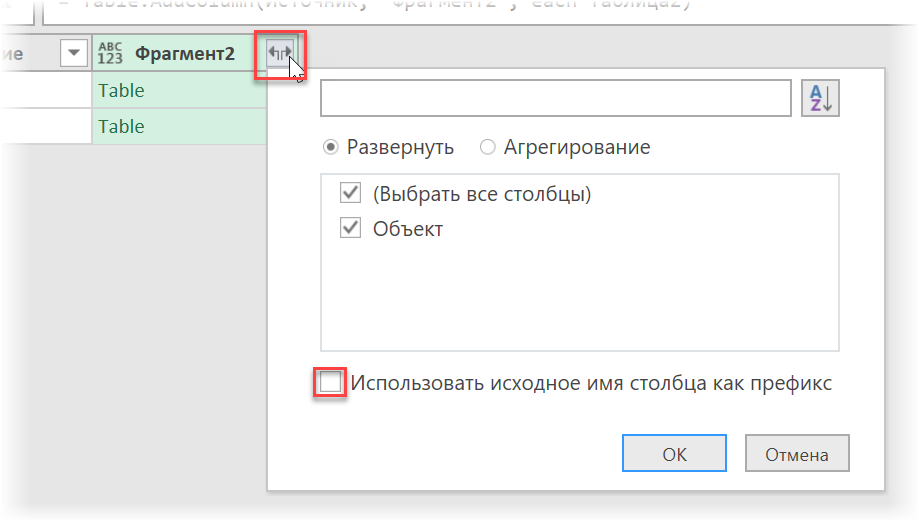
... и мы получим все возможные сочетания элементов из первых двух наборов:
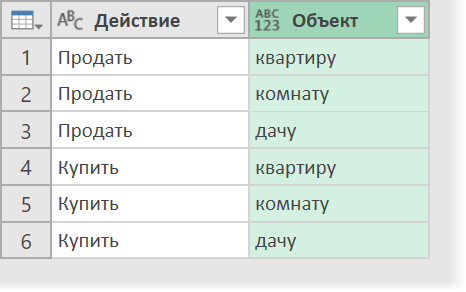
Дальше всё аналогично. Добавляем еще один вычисляемый столбец с формулой:
=Таблица3
…, а затем ещё раз разворачиваем вложенные таблицы – и вот у нас уже все возможные варианты перестановок слов из трёх наборов, соответственно:
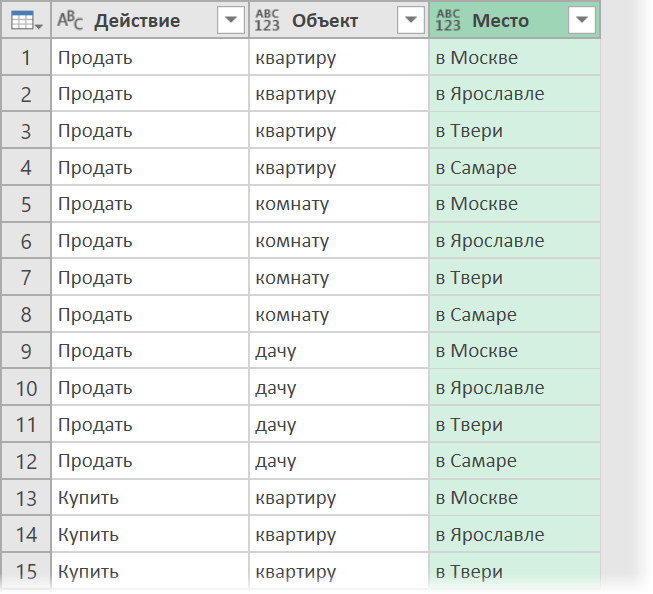
Осталось выделить все три столбца слева-направо, удерживая Ctrl, и сцепить их содержимое через пробел, используя команду Объединить столбцы (Merge Columns) с вкладки Преобразование (Transform):
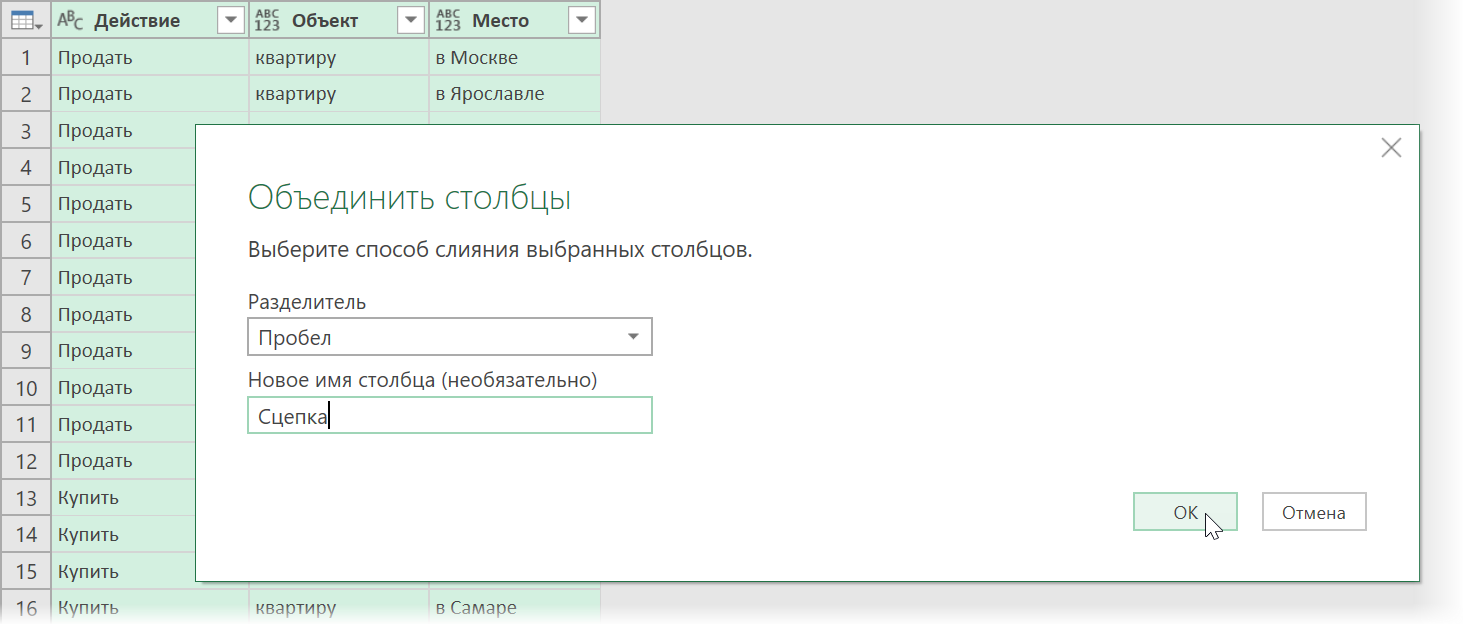
Получившиеся результаты можно выгрузить обратно на лист знакомой уже командой Главная - Закрыть и загрузить - Закрыть и загрузить в... (Home - Close&Load - Close&Load to..):
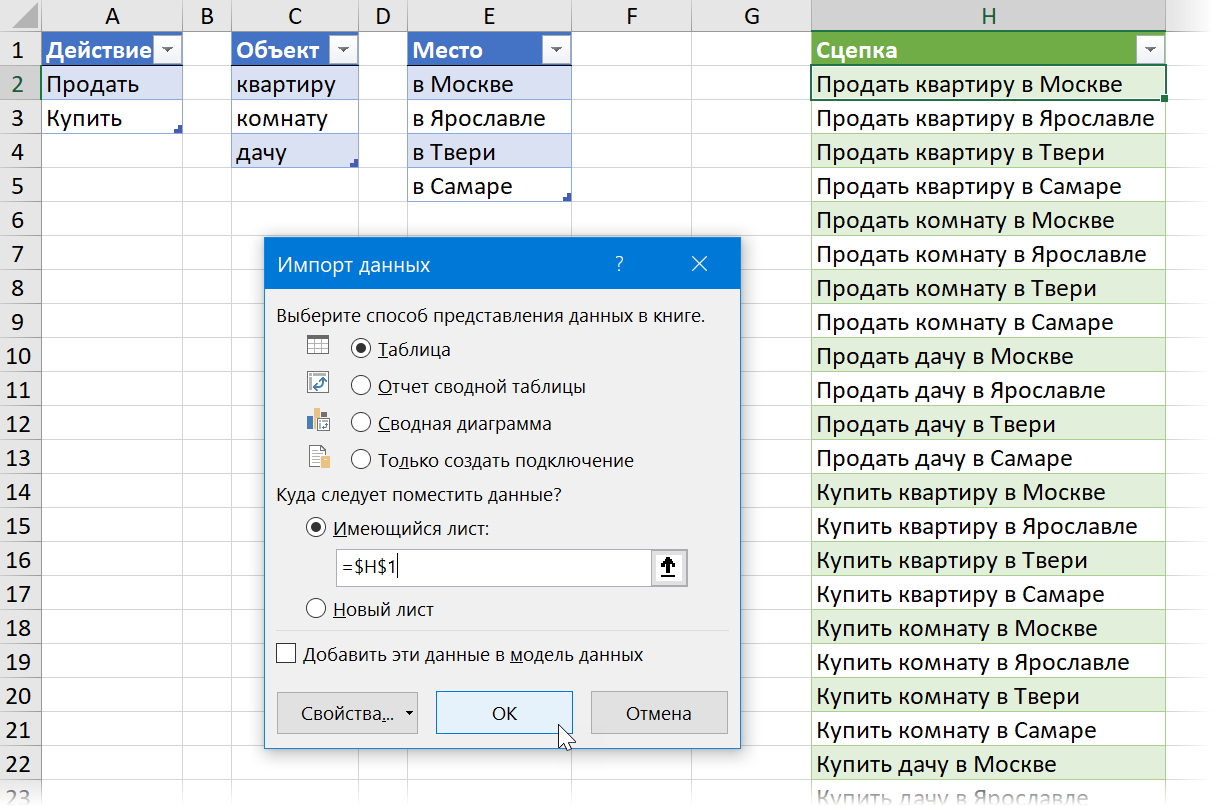
Если в будущем что-то изменится в наших исходных таблицах с фрагментами, то достаточно будет просто обновить созданный запрос, щёлкнув по результирующей таблице правой кнопкой мыши и выбрав команду Обновить (Refresh) или нажав сочетание клавиш Ctrl+Alt+F5.
Ссылки по теме
- Что такое Power Query, Power Pivot, Power Map и Power BI и зачем они пользователю Excel
- Создание диаграммы Ганта в Power Query
- 5 способов применения функции ИНДЕКС

в примере 2 действия 3 объекта и 4 места
пара 2 и 4 делится на 2
в результате генерирует половина комбинаций 12
пользоваться будет неудобно потому что такое будет происходить постоянно
если взять длины рядов [9 9 3] метод будет давать только 4% комбинаций 9/243
при [7 2 3] метод выдаст 100% комбинаций 42/42
удлиняем колонку действий на +1
[8 2 3] и получаем 24 комбинации, что даже меньше чем было
Поэтому способ с Power Query мне нравится гораздо больше
Есть ли информация о дате выхода Вашей книги по Power Query?
Ст. «Действие».
Считать последовательность не в форме {1,2,1,2,1,2}, а {1,1,1,2,2,2}. Где кол-во повторов «1» есть произведение кол-во не пустых ячеек ст. «Действие», «Объект», «Место» (данное число является общим количеством уник.комбинаций) / кол-во не пустых ячеек ст. «Действие».
Ст. «Объект».
Считать последовательность не в форме {1,2,3,1,2,3}, а {1,1,1,2,2,2,3,3,3,1,1,1}. Где кол-во повторов «1» считается через Наибольший Общий Делитель (НОД) ст. «Объект» и ст. «Место».
Ст. «Место».
Формируется по старой логике {1,2,3,…,1,2,3} через СЧЁТЗ.
Надеюсь, станет ясно.
Дайте, пожалуйста, ссыль на лучший по вашему мнению вариант для такой комбинаторики. А то вариантов на форуме и правда очень много.
Спасибо за очередной интересный способ решения нестандартной задачи вполне стандартными методами excel.Второйй способ с применением Power Query несомненноо гораздо удобнее в применении. Только как же в конце второго способа получить фразу из набора из трех слов? Добавить столбец Слейка и воспользоваться функцией Объединить? Или в Power Query есть какой то свой способ?